Tabla de contenido
El problema de "los comandos de copiar y pegar no funcionan" puede ocurrir por varias razones en un ordenador con Windows. Por ejemplo, si el ordenador se infecta por un virus, entonces el portapapeles deja de funcionar (CTRL+C o CTRL+V no funcionan y el comando "Pegar" está en gris). En otros casos, el comportamiento de "copiar y pegar no funciona" puede ocurrir después de una actualización de Windows, archivos de sistema corruptos, tecla de acceso directo incorrectaajustes en la aplicación Word, etc.
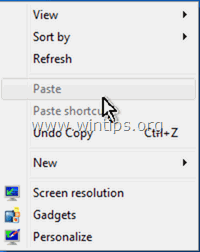
Esta guía contiene pasos detallados para solucionar problemas de copiar/pegar en Windows, Word, Excel u otros programas.
Cómo solucionar: Ctrl+C, Ctrl+V, Ctrl+X no funcionan en las aplicaciones de Windows u Office.
Paso 1. Analice su ordenador en busca de virus y malware.
Es importante: Antes de seguir los pasos que se indican a continuación, asegúrese de que su ordenador está 100% limpio de programas dañinos como rootkits, malware o virus. Para ello, siga los pasos de esta Guía rápida de exploración y eliminación de malware y, a continuación, intente volver a utilizar la función de copiar/pegar. Si el problema persiste, continúe con el siguiente paso.
Paso 2. Compruebe las teclas de acceso directo de copiar y pegar en varias aplicaciones.
Para comprobar los atajos de copiar/pegar en Word:
1. Desde el menú principal de Word ( Archivo ), vaya a Opciones .

2. Elija Personalizar la cinta a la izquierda.

3. A continuación, haga clic en Personalice junto a " Atajos de teclado ".

At Personalizar el teclado opciones, elija:
- En Categorías > Ficha de inicio En Comandos > EditCopy Ahora bajo Claves actuales debería tener estas dos (2) teclas de acceso directo por defecto: Ctrl+C Ctrl+Insertar
 Si no tiene las dos combinaciones de teclas anteriores, haga clic en el botón " Pulse la nueva tecla de acceso directo " y, a continuación, pulse la combinación correspondiente a la tecla de acceso directo que falta (por ejemplo, "Ctrl+C") y pulse Entre en .
Si no tiene las dos combinaciones de teclas anteriores, haga clic en el botón " Pulse la nueva tecla de acceso directo " y, a continuación, pulse la combinación correspondiente a la tecla de acceso directo que falta (por ejemplo, "Ctrl+C") y pulse Entre en .  Realice la misma operación para los comandos EditCut * & EditPaste.*** En " EditCut "debería tener estas dos (2) teclas de acceso directo por defecto: Ctrl+X Mayúsculas+Suprimir
Realice la misma operación para los comandos EditCut * & EditPaste.*** En " EditCut "debería tener estas dos (2) teclas de acceso directo por defecto: Ctrl+X Mayúsculas+Suprimir
** En " EditarPegar " debería tener estas dos (2) teclas de acceso directo por defecto:
- Ctrl+V Mayús+Insertar
4. Una vez hecho esto, compruebe si el problema de "Copiar y pegar no funciona" se ha resuelto. Si no es así, continúe con el siguiente paso.
Paso 3. Ejecutar Word (o Excel) sin plugins.
Algunas veces un plugin extra puede causar serios problemas en la aplicación de Word. Para asegurarte de que no tienes un plugin que cause problemas en la funcionalidad de tu Word, ejecuta Word sin ningún plugin. Para ello:
1. Cerrar Palabra
2. Pulse Ventana + R para abrir el RUN y escriba el siguiente comando: *
- winword /safe Nota: Para iniciar Excel en modo seguro (sin plugins) escriba: " excel /safe "
 - Ahora la aplicación Microsoft Word debería abrirse en Modo Seguro sin ningún plugin cargado.
- Ahora la aplicación Microsoft Word debería abrirse en Modo Seguro sin ningún plugin cargado.
4. Desde el menú principal de Word ( Archivo ), vaya a Opciones .
5. Elija Complementos a la izquierda.

6. En el panel derecho de Gestionar elija la opción Complementos COM y haga clic en Ve...

7. Ahora desmarque para desactivar todos los plugins adicionales y haga clic en OK .

8. Cierre y vuelva a abrir Word en funcionamiento normal.
9. Compruebe si los comandos Copiar-Cortar-Pegar funcionan normalmente.
10. Si los comandos están funcionando correctamente ahora, entonces vaya de nuevo a Add-ins y habilite los plugins adicionales uno por uno para averiguar cuál es el que causa el problema.
Paso 4. Desinstalar Windows Update KB3057839
A veces, las actualizaciones de seguridad de Windows pueden causar problemas en el funcionamiento de su ordenador. Una de estas actualizaciones es la actualización de seguridad KB3057839 que, según se informa, causa problemas con las funciones de copiar y pegar. Por lo tanto, siga las siguientes instrucciones para desinstalar la actualización de seguridad KB3057839 (si está instalada) y recuperar la funcionalidad de copiar y pegar en su ordenador.
1. Pulse Windows + R para cargar el Ejecutar cuadro de diálogo.
2. Escriba el siguiente comando para abrir Windows Update y pulse Enter.
- wuapp.exe
 3. Haga clic en Actualizaciones instaladas en el panel izquierdo.
3. Haga clic en Actualizaciones instaladas en el panel izquierdo.  4. Seleccione el Actualización KB3057839 y haga clic en Desinstalar .
4. Seleccione el Actualización KB3057839 y haga clic en Desinstalar . 
5. Después de la desinstalación, compruebe si los comandos de copiar y pegar funcionan. En caso afirmativo, evite KB3057839 de ser instalado en el futuro. Para ello:
6. En el panel de Windows Update, haga clic en Comprobar las actualizaciones .

7. Elija el Actualizaciones importantes enlace.

8. Haga clic con el botón derecho del ratón en Actualización KB3057839 y seleccione Ocultar la actualización.

8. Pulse OK .
Paso 5. Intente desactivar el software de seguridad.
Algunas aplicaciones de seguridad como Webroot SecureAnywhere puede causar que el problema de copiar/pegar no funcione. Para asegurarse de ello, una solución sencilla es desactivar temporalmente su aplicación de seguridad y luego ver si los comandos de copiar/pegar funcionan normalmente.
En el caso de que tenga Webroot SecureAnywhere instalado en su ordenador, abra la interfaz del programa y desactive la opción " Protección de la identidad " para los programas en los que los comandos de copiar y pegar no funcionan. Para ello:
1. Haga doble clic en el icono de acceso directo de "Webroot" en su escritorio:
2. Pulse el botón Ficha de identidad y privacidad .
3. Haga clic en Escudo de identidad a la izquierda, y luego haga clic en Ver/editar aplicaciones protegidas .

4. En el panel de Aplicaciones Protegidas, ajuste a DENEGAR la(s) aplicación(es) que tiene(n) problemas al pegar.

Otros consejos para solucionar el problema de copiar y pegar que no funciona.
1. Desinstalar cualquier versión reciente de IE.
2. Si tiene el Llamada de Skype para hacer clic instalado, desinstálelo desde Programas y características in Panel de control. Además, intenta desinstalar completamente Skype y volver a instalar la última versión.
3. Utilice el Comprobador de archivos del sistema (SFC) herramienta para arreglar los archivos y servicios corruptos de Windows: Para ello:
- Haga clic con el botón derecho del ratón en en Indicación de comandos (Inicio > Todos los programas > Accesorios > Símbolo del sistema) y seleccione " Ejecutar como administrador "En la ventana de comandos, escriba el siguiente comando y pulse Entre en . SFC /SCANNOW Espera y no utilice su ordenador hasta Herramienta SFC comprueba y repara los archivos o servicios del sistema dañados. Cuando la herramienta SFC termina, reiniciar su ordenador y compruebe si el copiar/pegar funciona.
4. Si utiliza una conexión de escritorio remoto para conectarse a una máquina remota y los comandos de copiar y pegar no funcionan cuando está conectado, entonces mate y vuelva a ejecutar el proceso de portapapeles de escritorio remoto "rdpclip.exe". Para ello
- Haga clic con el botón derecho del ratón en la barra de tareas y seleccione Administrador de tareas. Haga clic en el botón Procesos Pestaña Seleccionar rdpclip.exe Haga clic en Proceso final Haga clic en el botón Aplicación Pestaña. Haga clic en Nuevo proceso. Tipo rdpclip ... Haga clic en DE ACUERDO.
5. Repare su instalación de Office.
6. Comprueba con otro teclado.
¡Eso es!

andy dawis
El blog de un administrador de sistemas sobre Windows





